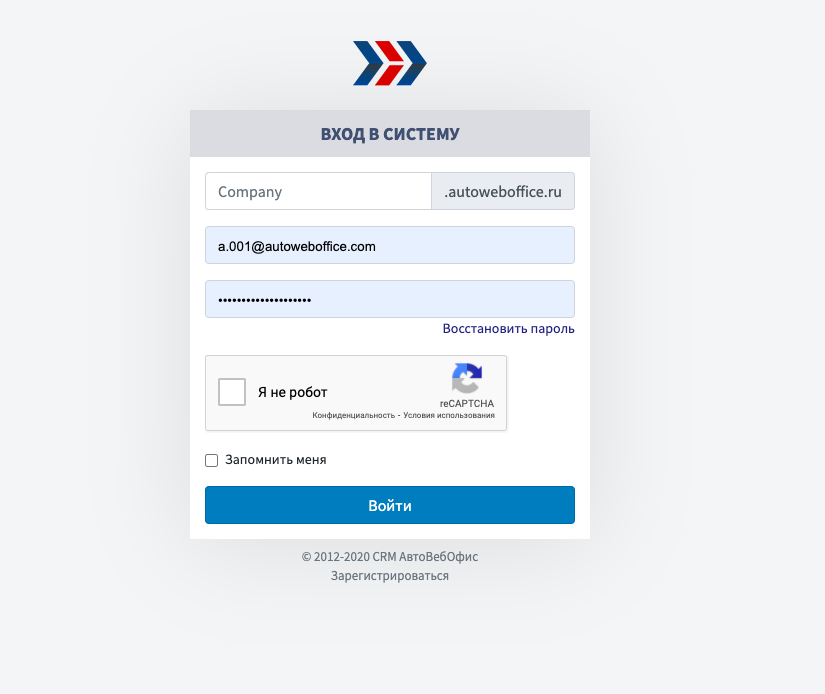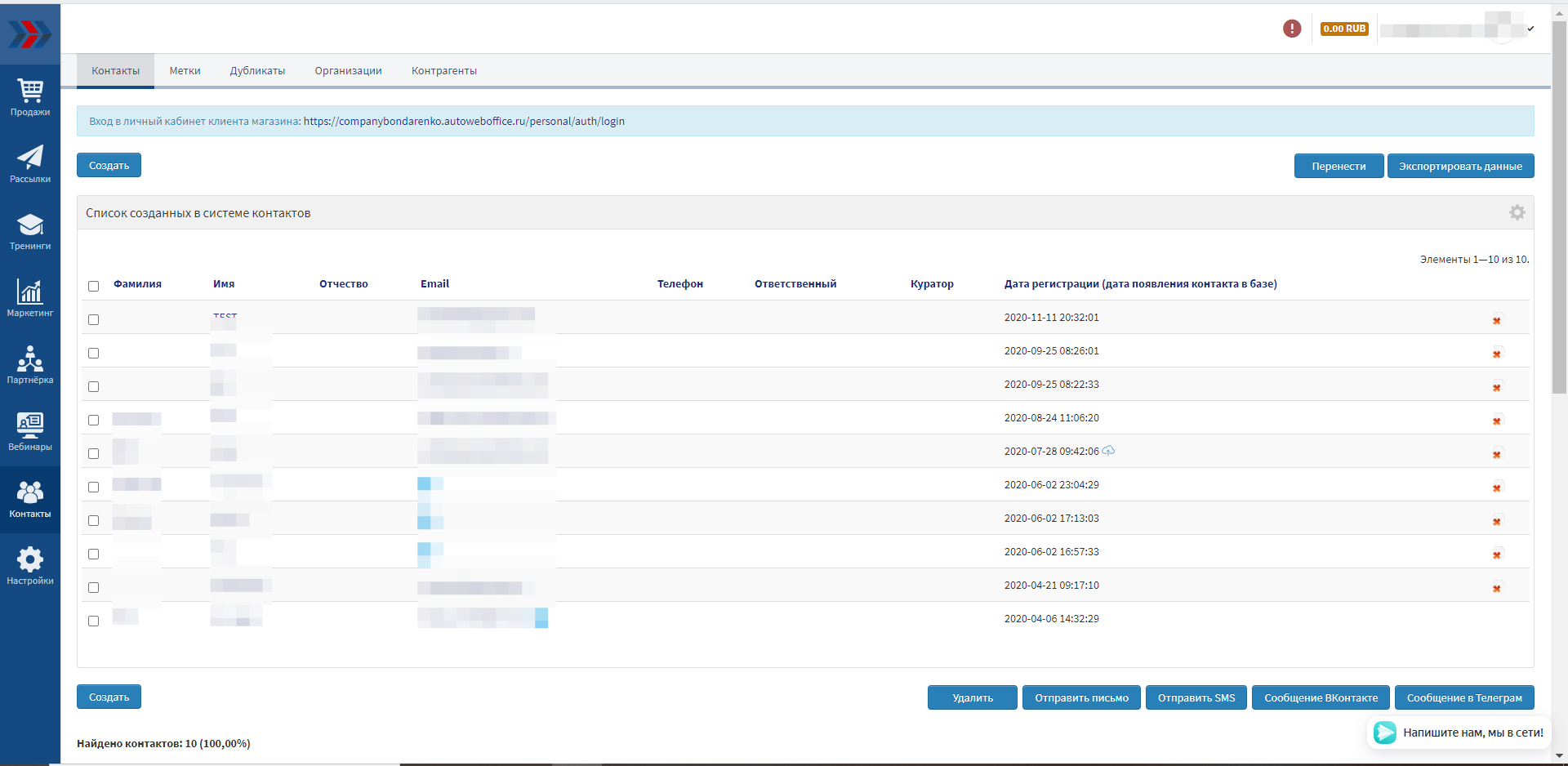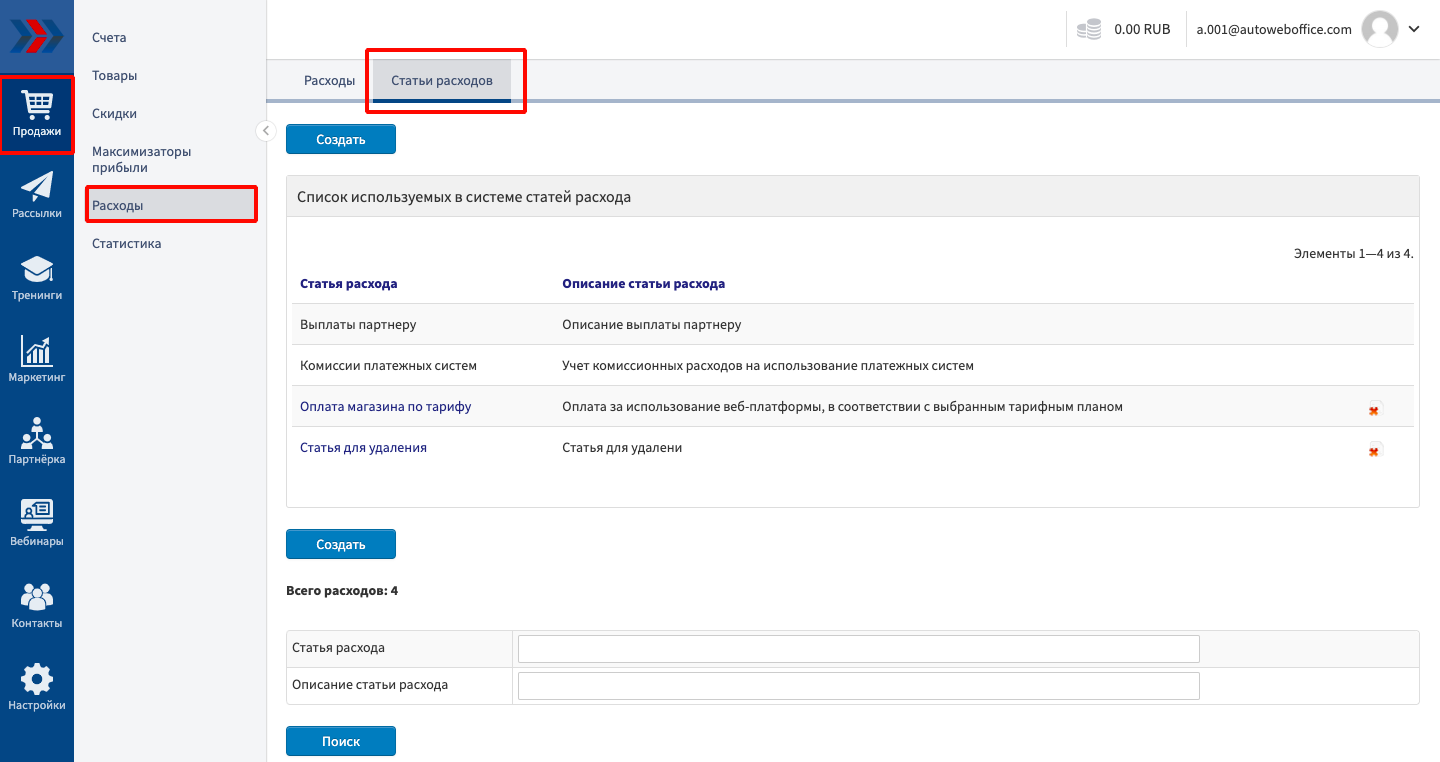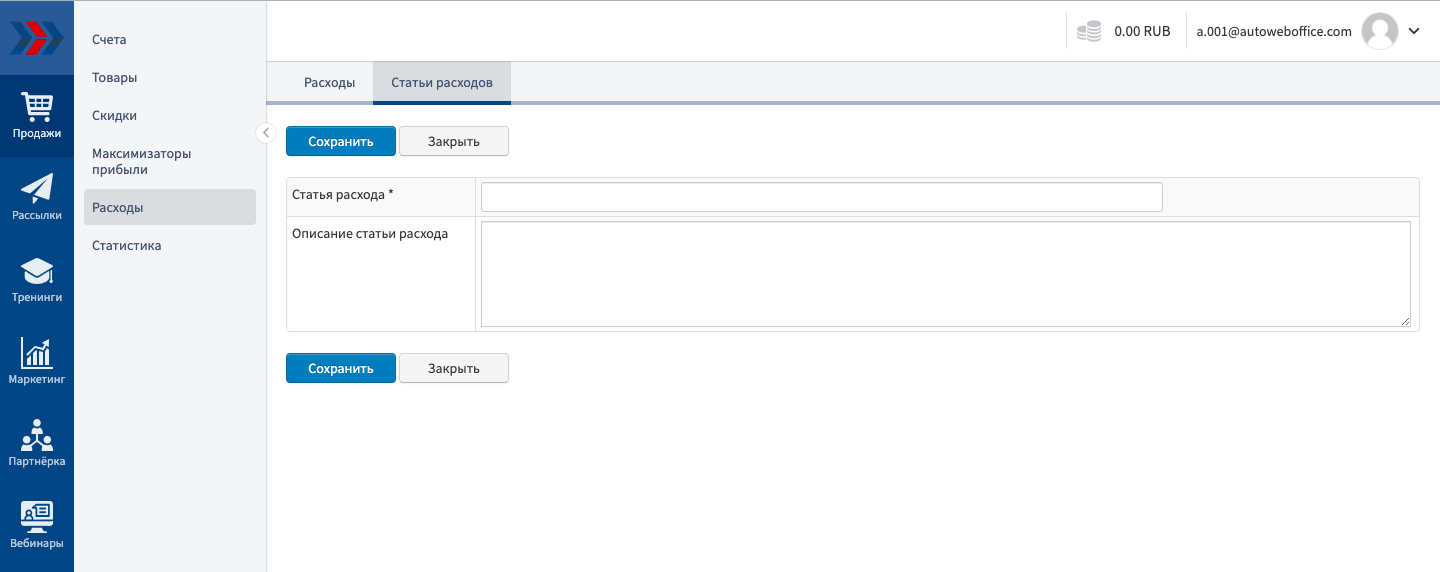Боковая панель
Содержание
Добавление статей расхода для аккаунта созданном в сервисе АвтоВебОфис
Зачем это нужно?
Учет расходов - это первый шаг к экономии, а значит и к увеличению прибыли. Контролировать расходы Вам может помочь инструмент АвтоВебОфиса «Статьи расходов».
Добавление статьи расхода
- На странице входа заполните поля
- Company - идентификатор Вашего магазина.
- Адрес электронной почты
- Пароль
- Можете поставить галочку “Запомнить меня”
- После заполнения всех необходимых полей (они помечены *), нажмите на кнопку “Войти”
- На открывшейся странице в верхнем левом меню выберите пункт «Продажи».
- Далее в синем вертикальном меню нажмите на пункт «Расходы».
- На странице добавления статьи расхода Вам надо ввести следующие поля
- Статья расхода
- Описание статьи расхода
- После заполнения всех необходимых полей (они помечены *) для добавления статьи расхода нажмите на кнопку «Сохранить» (для отмены добавления статьи расхода нажмите на кнопку «Закрыть»).
- После того как вы нажали на кнопку «Сохранить» Вы попадете на страницу со списком используемых в системе статей расхода, где увидите только что добавленную вами статью расхода
Поздравляем, статья расходов успешно создана!
Если у Вас еще остались какие-либо вопросы, пожалуйста, обращайтесь в нашу Службу поддержки через кнопку Обратиться в поддержку, по email zakaz@autoweboffice.com или в окне консультанта на сайте http://autoweboffice.com
Успехов Вам и до новых встреч!
Служба заботы о клиентах сервиса АвтоВебОфис